음악재생이나 굽기가 가능한 윈도우 미디어 플레이어(windows media player)는 윈도우 운영체제에서 기본으로 지원하고 있는 소프트웨어로 음악을 재생하거나 파일 또는 오디오 CD굽기 기능을 포함하고 있답니다.
윈도우즈 버전에 따라서 자체 기능을 지원하고 있기도 하며 사용자로 인한 삭제나 오류가 발생하더라도 마이크로소프트 홈을 통해서 내려받기가 가능하며 언제든지 최신버전으로 업데이트를 지원합니다.
보통 오디오나 CD굽기르 필요한 특정한 프로그램을 사용하기도 하지만 미디어 플레이어가 있다면 손쉽게 음악 재생이나 파일굽기 기능을 사용할수가 있답니다.
■ 사용자 윈도우 버전에 따라서 Media Player를 실행하거나 최신버전으로 업데이트를 진행하기 위해서는 '윈도우 단추 > 앱 > W' 메뉴에서 아래와같이 Windows Media Player' 를 선택하여 실행해 줄수가 있답니다.

■ 플레이어를 아래와같이 실행한후에 최신버전으로 업데이트를 하거나 현재버전 확인을 위해서는 상단 모든음악 메뉴의 공백에다 마우스 우클릭을 하여 '도움말 > 업데이트 확인' 을 선택하여 버전업이 가능합니다.

■ 미디어 플레이어의 기능은 음악파일의 재생과 굽기를 지원하고 있으며 재생은 '음악파일 항목을 마우스로 끌어다가' 재생 목록에 넣어주시면 된답니다. 굽기도 동일한 방식으로 '굽기' 탭을 선택하여 빈 CD를 삽입후에 음악파일을 항목에 끌어다 넣고 굽기를 진행할수가 있답니다.


■ 윈도우 버전에 따라서 미디어 플레이어는 기본내장이 되어져 있지만 삭제가 되었거나 보이지 않는다면 마이크로소프트 공식홈을 통해서 내려받을수가 있답니다. 다음과 같은 포탈에서 '윈도우 미디어 플레이어' 를 아래와같이 검색하여 홈으로 접속합니다.

■ 사용자의 버전에 따라서 내려받기 위해서는 '여기에서 자세한 내용을 알아보세요' 라는 문구를 선택하여 윈도우 버전에 따라서 각각 선택이 가능합니다.

■ 윈도우즈7/8/10 버전에 따라서 '미디어 기능 팩을 내려받기' 를 선택하게되면 Media Player 12 최신버전을 직접 설치해 줄수가 있습니다. 윈도우10 버전이라면 자체기능에 포함이 되어져 있지만 'DVD재생' 용 기능을 따로 추가하여 업데이트가 가능합니다.
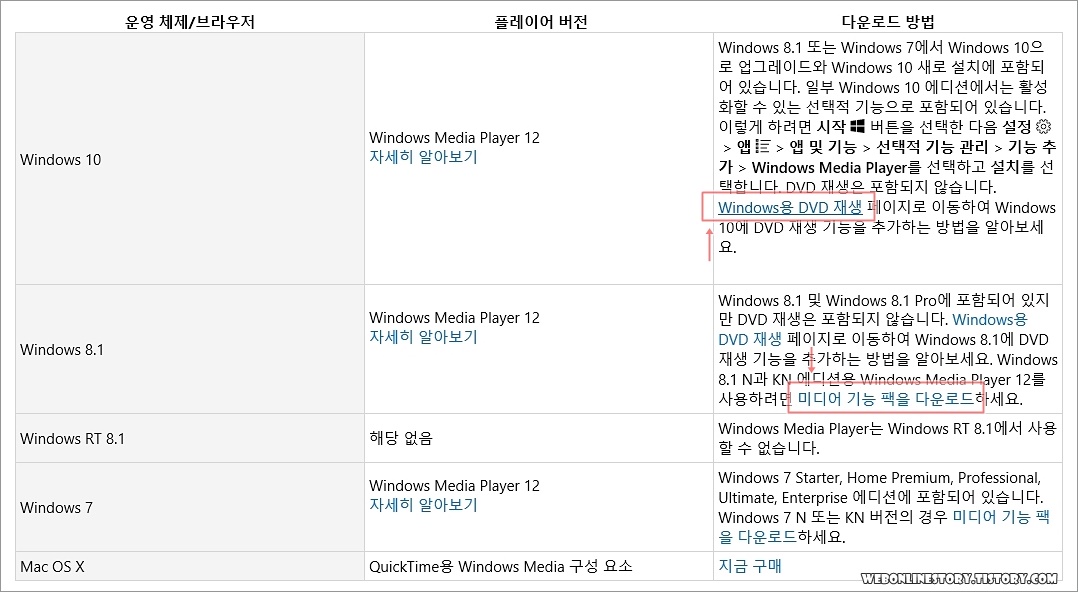
■ 혹시라도 Media Player 12 버전을 설치해도 제대로 실행이 되지않거나 오류가 생긴다면 이전버전으로 인 Media Player 10 버전을 내려받은후에 업데이트를 진행하여 주시면 동일하게 최신버전사용이 가능하답니다.

참고로 주기적으로 윈도우즈가 자동으로 업데이트를 진행하게 되면서 동일하게 madia player도 최신으로 유지하게 되므로 사용자가 직접 내려받거나 업데이트를 진행해 볼수가 있답니다.








최근댓글